Windows regorge de fonctionnalités qui permettent un accès rapide à vos fichiers. Pour ajouter à cette liste croissante, Microsoft a introduit les listes d'accès rapide avec le lancement de Windows 7, qui restent à la fois dans Windows 10 et Windows 11.
Grâce aux menus d'accès rapide, vous pouvez accéder rapidement aux fichiers et fonctionnalités que vous utilisez souvent. Comment pouvez-vous en bénéficier ? Si tel est le cas, voici tout ce que vous devez savoir sur les menus d'accès rapide dans Windows. Vérifier Meilleurs outils de recherche pour Windows 11.

Que sont les listes d'accès rapide ?
Les listes d'accès rapide sont simplement des listes de fichiers récemment utilisés associés à une application épinglée à la barre des tâches ou au menu Démarrer. Ces menus agissent comme des points d'accès rapide pour tout ce qui concerne vos applications.
C'est l'un des outils du système Windows, qui augmentera la productivité de l'utilisateur et lui fera gagner du temps pour accéder et modifier facilement les derniers fichiers qu'il a ouverts.
Pour ouvrir le menu d'accès rapide, cliquez avec le bouton droit sur n'importe quelle application épinglée à la barre des tâches ou au menu Démarrer. La liste des fichiers récemment ouverts qui apparaît est la liste d'accès rapide.

En plus des fichiers, des menus d'accès rapide peuvent afficher des tâches et des fonctions spécifiques à l'application sélectionnée. Par exemple, lorsque vous cliquez avec le bouton droit sur l'application Réveil et horloge dans le menu Démarrer, vous verrez un menu de navigation en cascade présentant de nouvelles options telles que les paramètres de l'application.
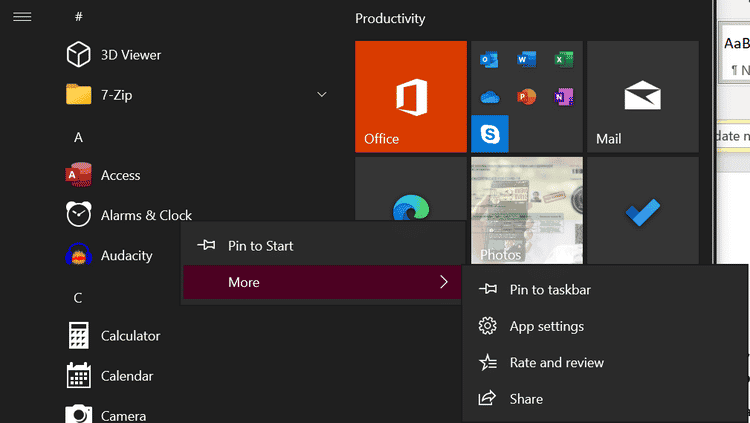
Outre les menus d'accès rapide du menu Démarrer, ces menus pour les applications épinglées à la barre des tâches changeront pour refléter les fichiers les plus récents et les plus fréquemment utilisés.
Comment activer ou désactiver les menus d'accès rapide dans Windows 10
Si, pour une raison quelconque, vous ne préférez pas utiliser les menus d'accès rapide, vous pouvez les désactiver via l'application Paramètres.
Appuyez sur la touche Win , tapez "paramètres" et choisissez l'option appropriée. Cliquez sur "Personnaliser" puis sur l'option "Menu Démarrer" située dans le panneau de gauche.
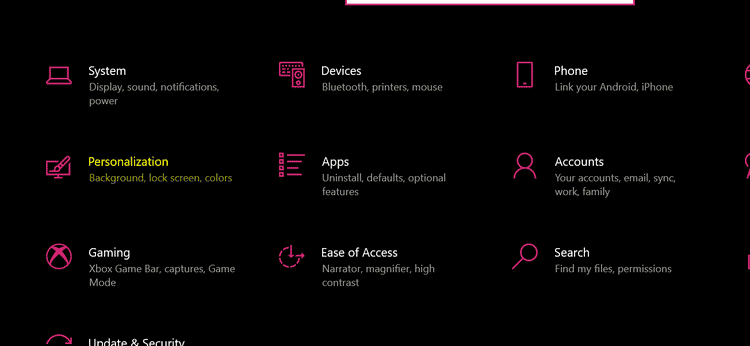
Dans le panneau du menu Démarrer, désactivez les menus d'accès rapide en cliquant sur Afficher les éléments récemment ouverts dans les listes d'accès rapide Dans le menu Démarrer ou la barre des tâches.
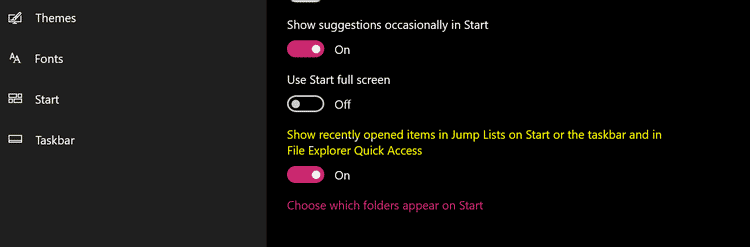
Les listes d'accès seront désormais désactivées. De même, si vous souhaitez l'activer, inversez simplement le processus. Vérifier Principales raisons de choisir Windows 10 au lieu de Windows 11.
Comment effacer le menu d'accès rapide dans Windows 10
Pour supprimer tous les menus d'accès rapide sur votre ordinateur, désactivez les menus d'accès rapide via l'application Paramètres et réactivez-les en inversant le processus. Cela effacera tous les menus d'accès rapide de Windows.
Cependant, il sera rempli à nouveau une fois que vous commencerez à utiliser vos applications installées.
Si vous ne souhaitez pas désactiver complètement tous les menus d'accès rapide sur votre ordinateur et ne souhaitez supprimer que des éléments individuels, il existe un moyen simple d'y parvenir.
Accédez au menu Accès rapide, cliquez avec le bouton droit sur l'entrée que vous souhaitez supprimer, puis cliquez sur Supprimer dans ce menu. L'élément sera supprimé.
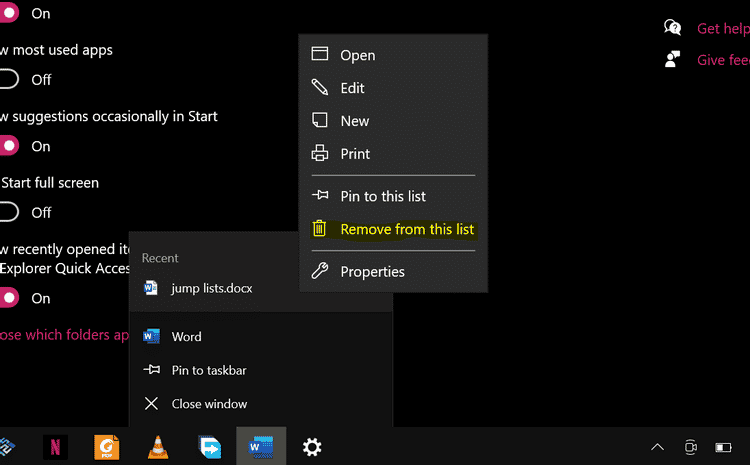
Comment ajouter des éléments aux listes d'accès rapide dans Windows 10
Les éléments des menus d'accès rapide s'affichent lorsque vous les ouvrez. Mais il y a une limite au nombre d'éléments qui peuvent apparaître dans le menu d'accès rapide de l'application. Dans Windows 10, la limite est de dix.
Ainsi, les fichiers des listes d'accès rapide changent constamment. Par conséquent, si vous souhaitez ajouter un élément à la liste d'accès rapide de manière à ce qu'il y reste, vous devrez l'installer.
Pour épingler un élément à la liste d'accès rapide, ouvrez le menu, cliquez avec le bouton droit sur un élément et sélectionnez l'icône d'épingle à droite. Vérifier Impossible d'activer le mode développeur dans Windows 10 ? Essayez ces correctifs.
Les menus d'accès rapide sont une fonctionnalité intéressante et doivent être utilisés
Les menus d'accès rapide de Windows sont l'un de ces outils que vous ne pouvez pas arrêter d'utiliser une fois que vous avez commencé. De l'accès rapide aux fichiers fréquemment utilisés au test des éléments importants aux applications dans la barre des tâches, les menus d'accès facilitent le suivi de vos fichiers et se déplacent facilement entre eux.
Cependant, les listes de raccourcis ne sont qu'une des nombreuses fonctionnalités qui font de Windows un système d'exploitation si polyvalent. Il existe des centaines de fonctionnalités utilisateur avancées situées partout. Alors, assurez-vous de le vérifier et d'améliorer votre expérience Windows. Vous pouvez désormais visualiser Vous êtes nouveau sur Windows 11 ? Quelques fonctionnalités étonnantes que vous devez essayer.







